ما هي شبكة VPN؟ مزايا وعيوب شبكة VPN الافتراضية الخاصة

ما هو VPN، وما هي مزاياه وعيوبه؟ لنناقش مع WebTech360 تعريف VPN، وكيفية تطبيق هذا النموذج والنظام في العمل.
عند التخطيط لتثبيت Windows 11 جديد، قد يوفر عليك القليل من التحضير الوقت والجهد لاحقًا. من نسخ الملفات المهمة احتياطيًا إلى تنزيل برامج التشغيل، فإن تجهيز كل شيء سيجعل العملية أكثر سلاسة.
5. قم بعمل نسخة احتياطية للبيانات المهمة
يُعدّ النسخ الاحتياطي لبياناتك أهم جزء في عملية التثبيت النظيف. عند تهيئة جهاز الكمبيوتر، يُمحى كل شيء على قرص التخزين الأساسي نهائيًا. هذه هي الفكرة - البدء من الصفر. ولكنك بالطبع لا تزال بحاجة إلى بياناتك المهمة.
الملفات التي يجب تحديد أولوياتها
ابدأ بتحديد ما يجب نسخه احتياطيًا. يتراكم لدى معظمنا غيغابايت من الملفات غير الضرورية مع مرور الوقت، ولا جدوى من نقل هذه الملفات غير الضرورية إلى نظام ويندوز الجديد.
أولاً، دعونا نركز على هذه العناصر المهمة:
حدد طريقة النسخ الاحتياطي
الآن وقد عرفتَ ما تحتاج إلى حفظه، حان وقت اختيار طريقة النسخ الاحتياطي المناسبة. لكل طريقة من الطرق التالية اعتباراتها الخاصة فيما يتعلق بالسرعة والتكلفة والراحة والأمان. اختر الطريقة الأنسب لاحتياجاتك؛ وللحصول على أقصى حماية، لا بأس باستخدام كلتا الطريقتين.
النسخ الاحتياطي لـ Windows : يُعد تطبيق النسخ الاحتياطي المدمج في Windows 11 أسهل طريقة لنسخ ملفاتك ومجلداتك وإعداداتك احتياطيًا. لفتح التطبيق، اضغط على مفتاح Windows ، واكتب "نسخ احتياطي لـ Windows "، ثم افتح التطبيق من نتائج البحث.
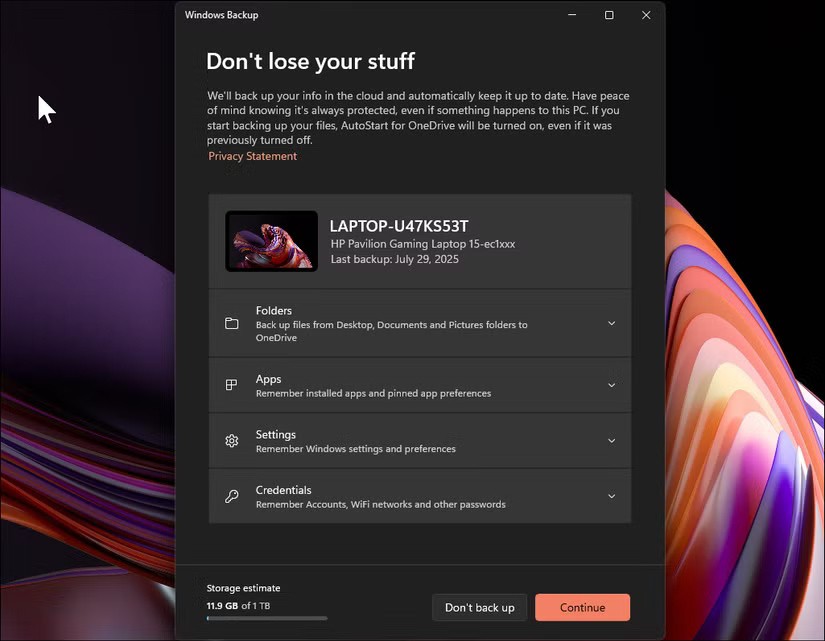
برامج النسخ الاحتياطي الخارجية : تُقدم تطبيقات النسخ الاحتياطي المُخصصة، مثل Macrium Reflect و Acronis True Image و EaseUS Todo Backup، حلولاً شاملة. تُنشئ هذه التطبيقات صورًا كاملة للنظام، مما يُتيح لك استعادة جهاز الكمبيوتر بالكامل إلى حالته السابقة عند الحاجة. كما تدعم النسخ الاحتياطية التزايدية، والتشفير، وتكامل التخزين السحابي.
نقل الملفات يدويًا : أحيانًا يكون الحل الأبسط هو الأكثر فعالية. وصّل قرصًا صلبًا خارجيًا أو وحدة تخزين USB كبيرة بمساحة خالية كافية، ثم انسخ المجلدات المهمة يدويًا لإنشاء نسخة احتياطية. تمنحك هذه الطريقة تحكمًا كاملاً في ما يتم نسخه احتياطيًا، وتُسهّل الوصول إلى ملفاتك عند تثبيت ويندوز جديد.
خدمات التخزين السحابي : تُعد OneDrive وGoogle Drive وDropbox وخدمات التخزين السحابي المماثلة خيارات نسخ احتياطي رائعة أيضًا. إذا كنت تستخدم خدمة تخزين سحابي بالفعل، فتأكد من مزامنة جميع ملفاتك المهمة بالكامل قبل تثبيت النسخة الجديدة.
4. سجل المعلومات الرئيسية
بمجرد إجراء النسخ الاحتياطي، قم بتدوين جميع تراخيص المنتج ومعلومات التطبيق وبيانات اعتماد الحساب.
مفتاح استرداد تشفير محرك الأقراص
يتضمن Windows 11 نوعين من تشفير محركات الأقراص: تشفير الجهاز (متوفر في Windows Home) و BitLocker (في إصدار Pro والإصدارات الأحدث). إذا سبق لك إجراء تثبيت نظيف باستخدام حساب Microsoft، فربما تم تفعيل التشفير تلقائيًا.
للتحقق من تفعيل تشفير الجهاز على نظام Windows 11 Home، انتقل إلى الإعدادات > الخصوصية والأمان > تشفير الجهاز . على نظام Pro، انتقل إلى لوحة التحكم > النظام والأمان > تشفير محرك BitLocker .
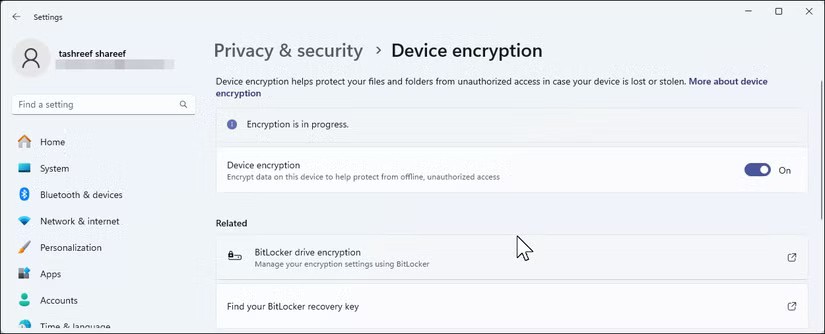
مفتاح المنتج وترخيص البرنامج
بينما يُعاد تنشيط Windows 11 تلقائيًا على نفس الجهاز، قد تتطلب برامج أخرى إعادة تنشيط يدويًا. إذا كان لديك برنامج غير مسجل يتطلب مفتاح منتج، فاحصل عليه قبل إعادة تثبيته بالكامل. تتضمن مفاتيح المنتج الشائعة ما يلي:
يعد تطبيق Magical Jelly Bean Keyfinder تطبيقًا مجانيًا يمكنه استرداد مفاتيح المنتج، والتي قد تجدها مفيدة.
تسجيل التطبيقات المثبتة
يمكنك إنشاء هذه القائمة بسهولة باستخدام أداة خارجية مجانية. نزّل UninstallView من NirSoft لعرض جميع التطبيقات المثبتة على جهاز الكمبيوتر الخاص بك. بعد فتحها، انتقل إلى "عرض" > "تقرير HTML - جميع العناصر" لتصدير القائمة كاملةً. احفظ هذا الملف على ذاكرة USB أو حساب تخزين سحابي.
يمكنك بعد ذلك استخدام القائمة لإعادة تثبيت تطبيقات Windows بسرعة باستخدام الأمر Winget، أو قم بزيارة Ninite لإنشاء مثبتات مخصصة للبرامج الشائعة.
3. التحضير للتثبيت
بمجرد إجراء نسخة احتياطية كاملة وتسجيل المعلومات المهمة، حان الوقت لإعداد وسائط التثبيت وتنزيل الملفات الضرورية.
إنشاء وسائط التثبيت
وسائط التثبيت هي قرص USB قابل للتمهيد يحتوي على نظام Windows 11، مما يسمح لك بتثبيت نظام التشغيل من البداية. ستحتاج إلى هذه الوسائط لإجراء تثبيت نظيف، حيث تقوم بمسح تثبيت Windows الحالي.
هناك طريقتان رئيسيتان لإنشاء قرص USB قابل للتمهيد لنظام التشغيل Windows 11. أسهلها هي أداة إنشاء الوسائط من Microsoft ، والتي ستُنزّل تلقائيًا أحدث إصدار من Windows 11. إذا كنت ترغب في تحسين تجربتك، فجرّب Rufus ، الذي يوفر خيارات وتحكمًا أكبر في عملية التثبيت.
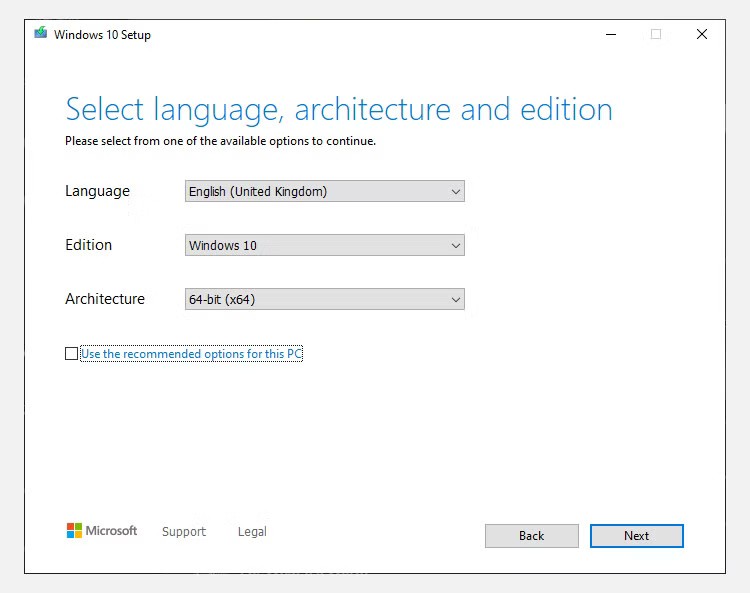
تنزيل برامج التشغيل الأساسية
على الرغم من أن Windows 11 يتضمن برامج تشغيل أساسية، إلا أن تنزيل أحدث الإصدارات مسبقًا سيمنع مشاكل الاتصال بعد التثبيت. غالبًا ما يُثبّت Windows برامج تشغيل عامة تعمل، ولكنها قد لا تُقدّم أفضل أداء.
يُعد تنزيل أحدث برامج تشغيل بطاقة الرسومات أمرًا بالغ الأهمية هنا. تُحسّن هذه البرامج أداء الألعاب وجودة العرض بشكل ملحوظ مقارنةً ببرامج التشغيل العامة التي يُثبّتها Windows تلقائيًا. نزّل برامج التشغيل المهمة التالية من موقع الشركة المُصنّعة لجهاز الكمبيوتر الخاص بك:
تحضير ملفات التثبيت
قم بإنشاء مجلد بعد التثبيت على محرك أقراص USB يحتوي على:
يؤدي هذا الإعداد إلى تسريع عملية الإعداد بشكل كبير بعد تثبيت Windows.
2. قبل البدء في التثبيت النظيف
تساعد هذه الخطوات النهائية على منع مشكلات التثبيت الشائعة وضمان انتقال سلس إلى نظام Windows 11 الجديد.
تسجيل الخروج من جميع الحسابات
لتجنب مشاكل التنشيط والمزامنة، سجّل خروجك من جميع التطبيقات والحسابات الإلكترونية. بعض الخدمات تضع حدًا لعدد الأجهزة التي يمكنك استخدامها في آنٍ واحد، لذا فإن تسجيل الخروج بشكل صحيح يضمن عدم تجاوز هذا الحد عند تثبيت جديد. على وجه التحديد، ضع في اعتبارك ما يلي:
التحقق من الوصول إلى الإنترنت
تأكد من ثبات اتصالك بالإنترنت. يتطلب Windows 11 اتصالاً بالإنترنت أثناء التثبيت لـ:
احمل هاتفك دائمًا
أصبحت المصادقة الثنائية معيارًا للعديد من الخدمات. أثناء التثبيت النظيف، قد تحتاج إلى:
1. القائمة النهائية
قبل البدء في التثبيت:
بعد اكتمال التثبيت النظيف، احفظ مفتاح استرداد BitLocker الجديد فورًا. سيؤدي التثبيت النظيف إلى إنشاء مفاتيح تشفير جديدة، مما يجعل مفتاح الاسترداد القديم عديم الفائدة.
ما هو VPN، وما هي مزاياه وعيوبه؟ لنناقش مع WebTech360 تعريف VPN، وكيفية تطبيق هذا النموذج والنظام في العمل.
لا يقتصر أمان Windows على الحماية من الفيروسات البسيطة فحسب، بل يحمي أيضًا من التصيد الاحتيالي، ويحظر برامج الفدية، ويمنع تشغيل التطبيقات الضارة. مع ذلك، يصعب اكتشاف هذه الميزات، فهي مخفية خلف طبقات من القوائم.
بمجرد أن تتعلمه وتجربه بنفسك، ستجد أن التشفير سهل الاستخدام بشكل لا يصدق وعملي بشكل لا يصدق للحياة اليومية.
في المقالة التالية، سنقدم العمليات الأساسية لاستعادة البيانات المحذوفة في نظام التشغيل Windows 7 باستخدام أداة الدعم Recuva Portable. مع Recuva Portable، يمكنك تخزينها على أي وحدة تخزين USB مناسبة، واستخدامها وقتما تشاء. تتميز الأداة بصغر حجمها وبساطتها وسهولة استخدامها، مع بعض الميزات التالية:
يقوم برنامج CCleaner بالبحث عن الملفات المكررة في بضع دقائق فقط، ثم يسمح لك بتحديد الملفات الآمنة للحذف.
سيساعدك نقل مجلد التنزيل من محرك الأقراص C إلى محرك أقراص آخر على نظام التشغيل Windows 11 على تقليل سعة محرك الأقراص C وسيساعد جهاز الكمبيوتر الخاص بك على العمل بسلاسة أكبر.
هذه طريقة لتقوية نظامك وضبطه بحيث تحدث التحديثات وفقًا لجدولك الخاص، وليس وفقًا لجدول Microsoft.
يوفر مستكشف ملفات Windows خيارات متعددة لتغيير طريقة عرض الملفات. ما قد لا تعرفه هو أن أحد الخيارات المهمة مُعطّل افتراضيًا، مع أنه ضروري لأمان نظامك.
باستخدام الأدوات المناسبة، يمكنك فحص نظامك وإزالة برامج التجسس والبرامج الإعلانية والبرامج الضارة الأخرى التي قد تكون مختبئة في نظامك.
فيما يلي قائمة بالبرامج الموصى بها عند تثبيت جهاز كمبيوتر جديد، حتى تتمكن من اختيار التطبيقات الأكثر ضرورة والأفضل على جهاز الكمبيوتر الخاص بك!
قد يكون من المفيد جدًا حفظ نظام تشغيل كامل على ذاكرة فلاش، خاصةً إذا لم يكن لديك جهاز كمبيوتر محمول. ولكن لا تظن أن هذه الميزة تقتصر على توزيعات لينكس - فقد حان الوقت لتجربة استنساخ نظام ويندوز المُثبّت لديك.
إن إيقاف تشغيل بعض هذه الخدمات قد يوفر لك قدرًا كبيرًا من عمر البطارية دون التأثير على استخدامك اليومي.
Ctrl + Z هو مزيج مفاتيح شائع جدًا في ويندوز. يتيح لك Ctrl + Z التراجع عن إجراءات في جميع أقسام ويندوز.
تُعدّ الروابط المختصرة مفيدةً لإزالة الروابط الطويلة، لكنها تُخفي أيضًا وجهتها الحقيقية. إذا كنت ترغب في تجنّب البرامج الضارة أو التصيّد الاحتيالي، فإنّ النقر العشوائي على هذا الرابط ليس خيارًا حكيمًا.
بعد انتظار طويل، تم إطلاق التحديث الرئيسي الأول لنظام التشغيل Windows 11 رسميًا.
اكتشف طرقًا بسيطة وخطوة بخطوة لتعطيل وضع الإسبات التلقائي على أجهزة الكمبيوتر المحمولة التي تعمل بنظام ويندوز 11. حافظ على جهازك قيد التشغيل لفترة أطول، وعزز إنتاجيتك، وتجنب المقاطعات المزعجة مع دليلنا المتخصص.
هل تواجه مشاكل مع تعارضات وضع السكون والإسبات في ويندوز 11؟ اكتشف حلولاً مجربة لحل مشاكل إدارة الطاقة، وتحسين عمر البطارية، وضمان أداء سلس. دليل خطوة بخطوة لحوسبة خالية من المتاعب.
تعمّق في معرفة ما إذا كان عليك تعطيل وضع الإسبات في نظام ويندوز 11. استكشف المزايا والعيوب، بدءًا من توفير الطاقة وصولًا إلى تحسين الأداء، مع نصائح عملية لتحسين أداء جهاز الكمبيوتر الخاص بك. اتخذ قرارًا مدروسًا اليوم!
اكتشف طريقة بسيطة وفعالة لتعطيل وضع الإسبات في نظام التشغيل ويندوز 11 باستخدام موجه الأوامر (CMD). حسّن أداء جهاز الكمبيوتر الخاص بك
هل تواجه مشكلة في بوابة سطح المكتب البعيد في ويندوز 11؟ يساعدك هذا الدليل المفصل على استكشاف المشكلة وحلها بسرعة، مما يضمن لك وصولاً آمناً عن بُعد دون أي عناء. اكتشف حلولاً مجربة وفعّالة لاتصال سلس.
هل تواجه مشكلة في نظام ويندوز 11 حيث لا يستجيب عند الخروج من وضع الإسبات؟ اكتشف حلولاً مجربة لحل هذه المشكلة المزعجة بسرعة، وأعد تشغيل جهاز الكمبيوتر الخاص بك بسهولة. دليل مفصل خطوة بخطوة بالداخل.
هل تواجه مشكلة في خدمة مركز الأمان في ويندوز 11؟ اكتشف حلولاً مجربة وفعّالة خطوة بخطوة لاستعادة نظامك
تعرّف على كيفية تعطيل وضع الإسبات في نظام ويندوز 11 بعد وضع السكون من خلال دليلنا المفصّل خطوة بخطوة. تخلص من مشاكل الطاقة المزعجة، وأطل عمر البطارية، وحافظ على استجابة جهاز الكمبيوتر الخاص بك - لا حاجة لأي خبرة تقنية!
هل تواجه مشكلة في اختفاء خيار وضع الإسبات من قائمة ابدأ في ويندوز 11؟ اكتشف حلولاً مجربة وفعّالة خطوة بخطوة لاستعادته بسرعة والتحكم في إعدادات الطاقة. لا حاجة لأي خبرة تقنية!
هل تواجه مشكلة في نظام التشغيل Windows 11 بسبب خطأ "شهادة TPM غير مدعومة"؟ اكتشف حلولاً مجربة لتجاوز متطلبات TPM 2.0 والترقية بسلاسة دون أي مشاكل في الأجهزة. دليل خطوة بخطوة لجميع المستخدمين.
تعرّف على كيفية تعطيل وضع الإسبات في نظام التشغيل Windows 11 باستخدام سياسة المجموعة (GPO) بسهولة. يرشدك هذا الدليل الشامل خلال عملية تحسين أداء جهاز الكمبيوتر الخاص بك.
هل تواجه مشكلة في اتصال DirectAccess في نظام التشغيل Windows 11؟ اكتشف حلولاً مجربة وفعّالة خطوة بخطوة لاستعادة اتصال سلس بالشبكة. عد إلى الإنترنت بسرعة مع نصائح خبرائنا.
اكتشف كيفية إزالة ملف hiberfil.sys بأمان في نظام التشغيل ويندوز 11 لاستعادة مساحة تخزين كبيرة. تعليمات خطوة بخطوة، ونصائح، واحتياطات لضمان الأداء الأمثل دون أي مخاطر.
هل تواجه مشكلة مع جدار حماية ويندوز 11 الذي يحظر ألعابك المحلية؟ اكتشف حلولاً مجربة لفتح الوصول، وتحسين الإعدادات، والعودة إلى اللعب دون انقطاع. خطوات سهلة للاستمتاع بتجربة لعب جماعي سلسة.
هل تواجه مشكلة في استعادة مفتاح BitLocker في نظام التشغيل Windows 11؟ اكتشف حلولاً مجربة وفعّالة خطوة بخطوة لاستعادة الوصول إلى محرك الأقراص المشفر دون فقدان البيانات. ودّع الرسائل المتكررة واستمتع باستعادة سلسة.

























